So löschen Sie eine Facebook-Post

Facebook, als soziales Netzwerk, ist ein bisschen verrückt. Sie interagieren mit Hunderten von Menschen gleichzeitig; Ihre Hauptverbindung ist, dass Sie sie wahrscheinlich mindestens einmal getroffen haben. Es sei denn, Sie haben Ihre Seite gesperrt, jeder von Ihrer "psychischen" Tante zu Ihren Highschool-Freunden ist frei, sich auf alles zu konzentrieren, was Sie sagen.
VERWANDTE: Wie man Facebook Posts für bestimmte Leute zeigt oder versteckt
Vielleicht hast du etwas gepostet und festgestellt, dass es nicht das war, was du in deiner erweiterten Kontaktliste anschreien solltest, oder vielleicht möchtest du nur ein paar schlechte Fotos entfernen, wenn du gebleichtes blondes Haar mit einem rosa Pony vermutest Höhe der Mode. Was auch immer der Grund ist, hier ist, wie Sie einen Beitrag von Ihrer Facebook-Seite entfernen.
Facebook ist wirklich konsistent auf allen Geräten, so dass die gleiche Methode auf dem Web und mobilen Apps funktioniert. Gehe zu Facebook und finde den Beitrag, den du entfernen möchtest. Klicke oder tippe auf den nach unten weisenden Pfeil in der oberen rechten Ecke des Beitrags.
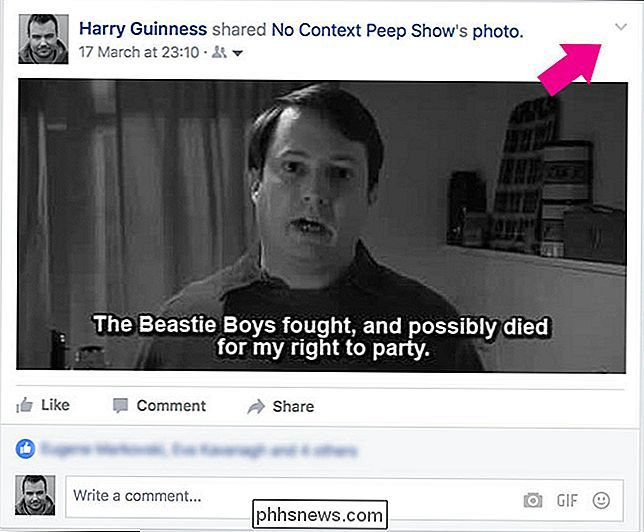
Wähle Löschen aus dem erscheinenden Menü.
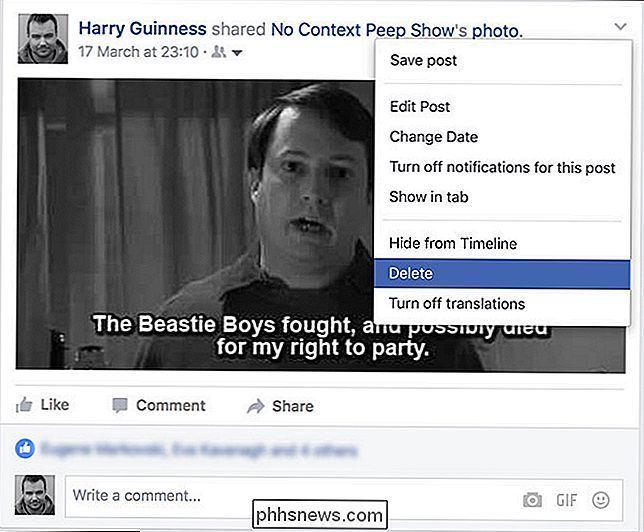
Klicke oder tippe zum Schluss noch einmal auf Löschen im Bestätigungsdialog.
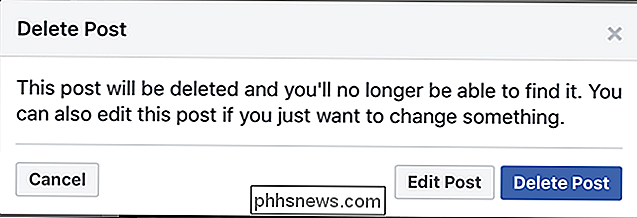
Der Beitrag wird jetzt angezeigt Sie werden sowohl von Ihrer Zeitleiste als auch von den Newsfeeds Ihrer Freunde entfernt. Auch wenn der Beitrag von Ihren Freunden geteilt wurde; Der verknüpfte Post auf ihrer Seite wird für zukünftige Freunde nicht verfügbar sein.
Denken Sie daran, dass Sie dadurch nicht vor dem Kopieren und Einfügen, Screenshots oder anderen Möglichkeiten geschützt sind, wie Personen Posts aufnehmen können; Sobald Sie es online veröffentlichen, besteht die Möglichkeit, dass es irgendwo aufgenommen wird.

So verwenden Sie Dolby Atmos Surround Sound unter Windows 10
Das Creators Update von Windows 10 bietet jetzt Unterstützung für den Dolby Atmos-Positionsound. Dazu gehören zwei Dinge: Unterstützung für Dolby Atmos-Hardware und virtueller Dolby Atmos-Sound, der in jedem Kopfhörer funktioniert. Die Funktion Dolby Atmos für Kopfhörer ist ein bisschen komisch. Es erscheint in der Standard-Systemsteuerung von Windows als eine Option, aber es erfordert eine kostenlose Testversion oder 14,99 $ Kauf über den Windows Store, bevor Sie es tatsächlich verwenden können.

So übernehmen Sie die Eigentümerschaft von Dateien und Ordnern in Windows
Wenn Ihnen in Windows jemals der Zugriff auf eine Datei oder einen Ordner verweigert wurde, müssen Sie diese wahrscheinlich gemeinsam mit Ihrem Benutzer übernehmen Konto. Klicken Sie mit der rechten Maustaste auf das Objekt und wählen Sie "Eigenschaften". Klicken Sie im Eigenschaftenfenster auf der Registerkarte "Sicherheit" auf "Erweitert".



